Reklama
 Gmail to genialny klient poczty internetowej z wieloma niesamowitymi funkcjami. Musisz tylko przeczytać nasze Przewodnik po Gmailu Przewodnik dla zaawansowanych użytkowników GmailaTen darmowy przewodnik po Gmailu jest przeznaczony dla tych, którzy już korzystają z Gmaila jako klienta poczty e-mail i chcą maksymalnie wykorzystać jego wiele funkcji zwiększających wydajność. Czytaj więcej dla zaawansowanych użytkowników, aby przekonali się, jak potężny może być. Będąc usługą Google, jedną z jej mocnych stron jest oczywiście wyszukiwarka. I właśnie w ten sposób Google zrewolucjonizował pocztę elektroniczną. Podczas gdy każdy inny klient poczty e-mail koncentrował się na sortowaniu wiadomości e-mail, Google koncentrował się na tym, co robią najlepiej. W Gmailu naprawdę nie musisz się martwić o archiwizowanie lub sortowanie wiadomości e-mail, ponieważ zawsze możesz je znaleźć w ciągu kilku sekund za pomocą wyszukiwarki.
Gmail to genialny klient poczty internetowej z wieloma niesamowitymi funkcjami. Musisz tylko przeczytać nasze Przewodnik po Gmailu Przewodnik dla zaawansowanych użytkowników GmailaTen darmowy przewodnik po Gmailu jest przeznaczony dla tych, którzy już korzystają z Gmaila jako klienta poczty e-mail i chcą maksymalnie wykorzystać jego wiele funkcji zwiększających wydajność. Czytaj więcej dla zaawansowanych użytkowników, aby przekonali się, jak potężny może być. Będąc usługą Google, jedną z jej mocnych stron jest oczywiście wyszukiwarka. I właśnie w ten sposób Google zrewolucjonizował pocztę elektroniczną. Podczas gdy każdy inny klient poczty e-mail koncentrował się na sortowaniu wiadomości e-mail, Google koncentrował się na tym, co robią najlepiej. W Gmailu naprawdę nie musisz się martwić o archiwizowanie lub sortowanie wiadomości e-mail, ponieważ zawsze możesz je znaleźć w ciągu kilku sekund za pomocą wyszukiwarki.
Podczas gdy łatwo dotrzesz do większości e-maili za pomocą zwykłego wyszukiwania słów kluczowych, pomaga to niektórym zaawansowanym operatorom wyszukiwania Gmaila szybko znaleźć bardzo konkretne e-maile. W tym artykule wyróżniono 5 zaawansowanych operatorów wyszukiwania Gmaila. Jest rzeczą oczywistą, że wyszukiwarka Gmail działa prawie dokładnie tak samo, jak wyszukiwarka Google. Aby skonstruować dobre zapytanie w dowolnej usłudze Google, dobrze jest zrozumieć podstawowe zasady. Możesz przejrzeć pełną listę operatorów wyszukiwania Gmaila na
Strona zaawansowanego wyszukiwania w Gmailu i aby dowiedzieć się więcej na temat pisania zapytań, możesz przeczytaj ten ponadczasowy artykuł Opanuj operandy Google: szukaj naprawdę szybko Czytaj więcej .Wyszukiwanie jest jednym z 10 najlepszych funkcji, które utrzymują mnie w Gmailu ROUNDUP: 10 najlepszych funkcji, które utrzymują mnie w GmailuGmail jest jednym z największych projektów Google i moim zdaniem zrewolucjonizował pocztę elektroniczną. Jest to nie tylko najlepszy internetowy klient poczty e-mail, ale także Gmail pokonuje bezpłatne komputery stacjonarne o mile. Po użyciu ... Czytaj więcej i mam wcześniej napisałem o tej funkcji bardziej szczegółowo Jak efektywnie wyszukiwać wiadomości e-mail w Gmailu Czytaj więcej . Pamiętaj jednak, że Gmail Search został znacznie zaktualizowany od czasu opublikowania tego ostatniego artykułu.
Podstawy wyszukiwania w Gmailu
Zacznę od podstaw dla tych, którzy jeszcze nie znają wyszukiwarki Gmail. Ci z was korzystający z Gmaila znają pasek wyszukiwania na samej górze. Czy kiedykolwiek próbowałeś kliknąć małą strzałkę po prawej stronie?

W ten sposób otwierasz opcje wyszukiwania w Gmailu, tj. Formularz, który oferuje podstawowe pola wyszukiwania do wypełnienia.
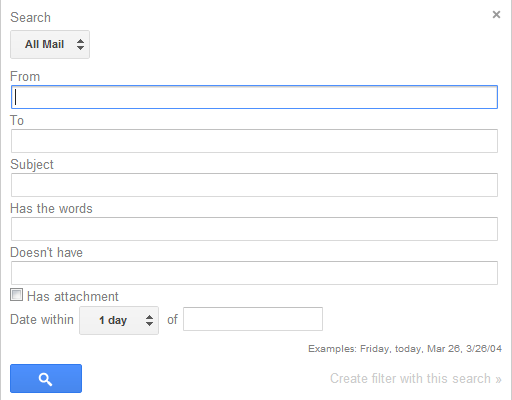
Formularz jest skrótem, jeśli chcesz wyszukiwać w określonym folderze / etykiecie, wiadomości e-mail od lub do określonej osoby, tematu wiadomości e-mail lub w określonym czasie. W większości przypadków użycie formularza jest znacznie szybsze niż wpisanie odpowiednich operatorów wyszukiwania.
Zaawansowane operatory wyszukiwania
Teraz, gdy podstawy są już na uboczu, spójrzmy na zaawansowanych operatorów, które mogą się przydać.
1. Nazwa pliku:
Powyższy formularz wyszukiwania umożliwia wyszukiwanie wiadomości e-mail z załącznikiem. Po prostu zaznacz odpowiednie pole w formularzu. The Nazwa pliku: operator to bardziej zaawansowany sposób wyszukiwania wiadomości e-mail z załącznikami. Możesz sparować go z dowolną częścią nazwy pliku, w tym z typem pliku. Więc możesz wyszukać nazwa pliku: londyn aby wyszukać załączniki zawierające to słowo Londyn w nazwie pliku. Lub możesz wyszukać nazwa pliku: pdf znaleźć załączniki będące dokumentami PDF.

Czy uważasz tego operatora za interesujący i chciałbyś dowiedzieć się więcej? Następnie spójrz na te artykuły:
- Jak szybko znajdować wiadomości z załącznikami w Gmailu Jak szybko znajdować wiadomości z załącznikami w GmailuGmail i załączniki są ze sobą powiązane. Znajdź i zarządzaj wszystkimi dużymi załącznikami za pomocą tych wskazówek. Czytaj więcej
- 3 sposoby na zwolnienie przestrzeni dyskowej na koncie Gmail 3 sposoby na zwolnienie przestrzeni dyskowej na koncie GmailGoogle Mail oferuje obecnie 7679 MB bezpłatnego miejsca. Dla przeciętnego użytkownika jest to wystarczająco dużo miejsca, aby przetrwać całe życie. A co, jeśli mimo wszystko zabraknie miejsca? Jak znaleźć ... Czytaj więcej
2. potem przedtem:
Osobiście uważam, że data w ciągu opcja wyszukiwania w powyższym formularzu jest trochę skomplikowana. Dlatego wolę używać przed: i po: operatorzy wyszukiwania. Skorzystaj z nich samodzielnie, aby wyszukać przed określoną datą lub po niej, i użyj ich razem, aby wyszukać przedział czasu.

3. w: gdziekolwiek
Ten operator może początkowo wydawać się nieco dziwny, ponieważ czy nie uważasz, że wyszukiwanie domyślnie szuka gdziekolwiek? Cóż, niezupełnie. Domyślnie wiadomości w Spamie i Koszu są wykluczane z wyników wyszukiwania. Jeśli z jakiegoś powodu chcesz dołączyć e-maile do tych folderów, możesz użyć w: gdziekolwiek operator, a następnie słowo kluczowe.
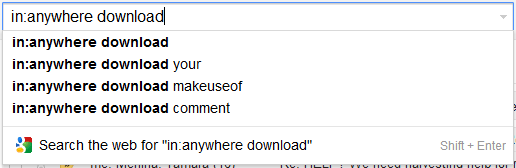
Nawiasem mówiąc, powyższy zrzut ekranu pokazuje, że Wyszukiwanie Gmaila wyświetla aktualną treść wiadomości e-mail w trybie autouzupełniania. Dobrze wiedzieć, prawda?
4. Wyszukaj wiadomości e-mail oznaczone gwiazdką
Ten punkt jest wyjątkowy, ponieważ nie zawiera zaawansowanego operatora, ale zaawansowane zapytanie. Używając ma: operator w połączeniu z odpowiednią nazwą gwiazdy, możesz wyszukiwać wiadomości e-mail oznaczone gwiazdką.
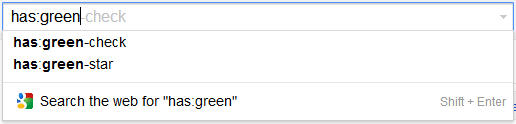
Gmail oferuje do 12 gwiazdek, aby wyróżnić lub oznaczyć pocztą e-mail. Oto pełna lista całego tuzina:
- żółta gwiazda
- żółty huk
- gwiazda pomarańczy
- pomarańczowy gilemet
- czerwona gwiazda
- czerwony huk
- fioletowa gwiazda
- fioletowe pytanie
- niebieska gwiazda
- niebieskie informacje
- zielona gwiazda
- zielony czek
5. to: czaty
Dzienniki czatu z czatu Gmaila lub GTalk są przechowywane na odpowiednim koncie Gmail. Jeśli kiedykolwiek chcesz znaleźć szczegół z jednej ze swoich rozmów, możesz przeszukać swoje dzienniki GTalk za pomocą to: czaty operator, a następnie wyszukiwane hasło.

W podobny sposób możesz także wyszukiwać w kółkach.
Drobnostki
Co ciekawe, kiedyś istniał operator wyszukiwania o nazwie język: lub język: które pozwolą Ci znaleźć wiadomości e-mail napisane w określonym języku. Ten musiał zostać przerwany, ponieważ dla mnie już nie działa. Czy to działa dla Ciebie?
Który operator wyszukiwania w Gmailu jest dla Ciebie najbardziej użyteczny, czy w ogóle go nie używasz?
Tina pisze o technologii konsumenckiej od ponad dekady. Posiada doktorat z nauk przyrodniczych, dyplom z Niemiec oraz tytuł magistra ze Szwecji. Jej doświadczenie analityczne pomogło jej osiągnąć sukces jako dziennikarki technologicznej w MakeUseOf, gdzie zarządza badaniami i operacjami dotyczącymi słów kluczowych.